

Escrito por Nathan E. Malpass, Última actualización: 20 de octubre de 2022
Hacer jailbreak a un iPhone le permite tener acceso de root a un sistema de archivos del sistema operativo en particular. Por lo tanto, si hace jailbreak a un iPhone, tiene la capacidad de colocar aplicaciones de terceros dentro de él. Además, puede modificarlo con ciertos ajustes que desee. Pero, ¿y si ya no quieres un iPhone con jailbreak? Cómo borrar iPhone jailbreak sin itunes?
Aquí, discutiremos los diversos métodos que puede implementar para borrar el iPhone con jailbreak sin iTunes. Le daremos a su iPhone un comienzo limpio y fresco después de que haya implementado nuestras técnicas. Consulte nuestra guía a continuación.

Parte #1: ¿Por qué necesitas borrar un iPhone con jailbreak?Parte n.° 2: Cómo deshacer o borrar un iPhone con jailbreak sin iTunesParte n.º 3: la mejor forma de borrar un iPhone con Jailbreak sin iTunes
Hacer jailbreak a su iPhone le brinda muchas ventajas en términos de aplicaciones y ajustes al sistema. Sin embargo, no está exento de defectos. En primer lugar, un iPhone con jailbreak es literalmente más inestable en comparación con un dispositivo estándar.
Además, si su iPhone tiene jailbreak, es posible que no pueda recibir actualizaciones de Apple. Esto significa que su iPhone está bloqueado para obtener nuevas funciones, mejoras de seguridad y correcciones de errores.
Es importante tener en cuenta que los operadores no pueden detenerlo si desea desbloquear el dispositivo iPhone de un proveedor de servicios de red móvil en particular. Sin embargo, en realidad es un mundo diferente en términos de hacer jailbreak a tu dispositivo.
A veces, Apple tiene derecho a retirar la garantía del dispositivo si el iPhone tiene jailbreak. Además, es posible que se le quiten los derechos para obtener servicios o apoyo de Apple Care. Hacer jailbreak a su iPhone es en realidad una violación del acuerdo de licencia que acordó con el dispositivo y el sistema operativo de Apple.
Aunque el iPhone es un gran teléfono inteligente en términos de características y durabilidad, llegará una situación en la que tendrá que llevar el dispositivo a un centro de reparación. Es simplemente inevitable. Como tal, si va a una tienda Apple en particular para las reparaciones necesarias, existe una gran probabilidad de que el centro de servicio lo rechace debido a un iPhone con jailbreak.
Si el proceso de jailbreak está causando problemas con su dispositivo, hay formas de borrar el iPhone con jailbreak sin iTunes. De esta manera, puede reparar el iPhone y reiniciarlo como si fuera un dispositivo nuevo. Borrar el iPhone y eliminar el jailbreak es una excelente manera de solucionar muchos problemas con el dispositivo.
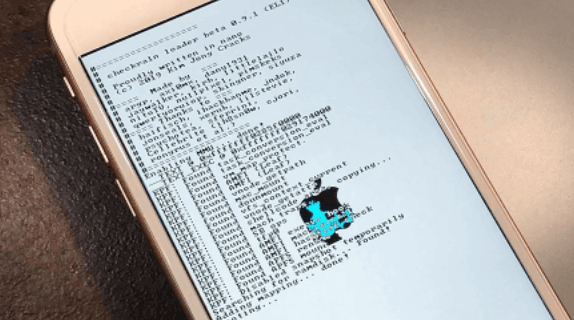
Es importante hacer una copia de seguridad de todos los archivos que tiene dentro de su iPhone antes de borrarlo o desbloquear el dispositivo. Puede hacer una copia de seguridad de los archivos a través de iTunes, iCloud o incluso Google Drive. Solo depende de tu preferencia.
Tienes que saber que borrar y eliminar el jailbreak del dispositivo lo restaurará a la configuración de fábrica. Esto significa que los datos dentro del dispositivo se eliminarán de forma permanente. Por eso te recomendamos que hagas una copia de seguridad de los archivos y aplicaciones que son importantes para ti. De esta manera, puede recuperarlos más tarde o restaurarlos si es necesario.
Puede restaurar o borrar su iPhone jailbroken usando una aplicación de Cydia. En realidad es un ajuste llamado Rollectra. Este tweak se puede instalar a través de Cydia de manera directa. No hay necesidad de una instalación de repositorio externo.
La ventaja de esto es que no tienes que conectar el iPhone a iTunes. Por lo tanto, no es necesaria una actualización de firmware. Sin embargo, la desventaja es que no funciona en ciertas versiones de iOS.
El tweak llamado Rollectra funciona en dispositivos que tienen jailbreak y tienen iOS 11.3 hasta iOS 11.4 beta 3. Como tal, si tiene otro iOS dentro de su dispositivo, Cydia no le permitirá instalar Rollectra dentro de su iPhone.
Si tienes un dispositivo compatible, estos son los pasos que debes seguir para borrar el jailbreak del iPhone sin iTunes:
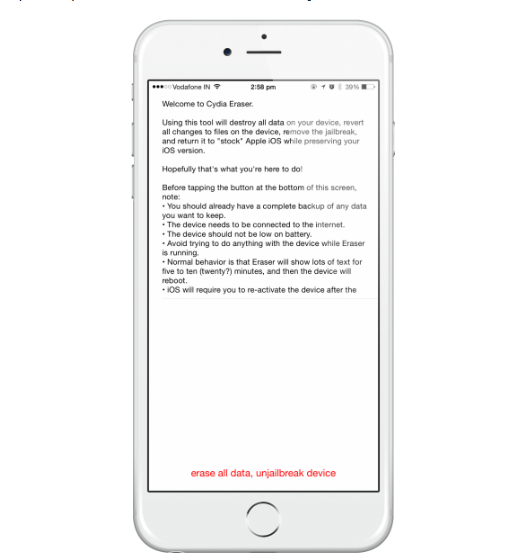
Debe verificar el proceso de desbloqueo de vez en cuando. Si se congela o se detiene mientras se implementa el proceso de restauración, debe esperar unos minutos y verificar si la barra se mueve un poco.
Si el proceso de restauración se detiene y la barra de progreso no se mueve incluso después de un cierto período de tiempo, debe forzar el reinicio del iPhone. De esta forma, se reiniciará el proceso. Una vez que se realiza todo el proceso de restauración, el dispositivo se reiniciará y arrancará. Luego, aparecerá la interfaz de activación o bienvenida. Si esto sucede, entonces se completa el proceso de restauración y liberación.
La gente también LeerRecuperar mensajes de texto eliminados en iPhone sin JailbreakEl mejor truco para grabar la pantalla del iPhone en iOS 11 No se necesita jailbreak
La mejor forma de eliminar el jailbreak de tu iPhone y borrar su contenido para restaurarlo a su estado de fábrica es mediante Limpiador de iPhone FoneDog. Esta es una herramienta utilizada para optimizar su iPhone e incluso borrar permanentemente sus datos para garantizar que nadie pueda recuperar su información confidencial.
Descargar gratis Descargar gratis
Este es el mejor limpiador de iOS para eliminar archivos no deseados de tu iPhone. También protege su privacidad y acelera y asegura su iPhone/iPad/iPod Touch.
Probablemente deberías revisar el espacio en tu iPhone. Esto generalmente se debe a la falta de capacidad de almacenamiento del iPhone. En este escenario, debe limpiar rápidamente su iPhone para acelerarlo. Cuando se trata de problemas de almacenamiento de iPhone, FoneDog iPhone Cleaner es su mejor opción.
Este software de limpieza puede ayudarlo a eliminar elementos innecesarios de su iPhone, como archivos basura/temporales, aplicaciones no utilizadas, imágenes no deseadas y archivos de gran tamaño. Haz espacio para tu iPhone.
Algunas de las cosas que puede hacer por usted incluyen lo siguiente:

Estos son los pasos que debe seguir para borrar el iPhone con jailbreak sin iTunes:

Como puede ver, puede usar FoneDog iPhone Cleaner para borrar su iPhone y devolverlo a un excelente estado. Puede tomar FoneDog iPhone Cleaner de FoneDog.com ¡y asegúrese de que su iPhone siempre esté optimizado y administrado correctamente!
Comentario
Comentario
iPhone Cleaner
Libere almacenamiento fácilmente y acelere su iPhone
descarga gratuita descarga gratuitaHistorias de personas
/
InteresanteOPACO
/
SIMPLEDificil
Gracias. Aquí tienes tu elección:
Excellent
Comentarios: 4.7 / 5 (Basado en: 70 El número de comentarios)